Neste guia, aprenderá a criar gráficos de combinação , também conhecidos como gráficos compostos, no Excel. Estes gráficos combinam diferentes formatos de apresentação e são uma excelente forma de visualizar dados de uma tabela dinâmica de uma forma clara e informativa. O objetivo é mostrar-lhe como visualizar diferentes índices num único gráfico atualizado dinamicamente. Aprenderá a criar uma tabela dinâmica, a selecionar os tipos de gráfico corretos e a formatar o gráfico composto final.
Principais conclusões Os gráficos compostos no Excel permitem-lhe visualizar diferentes tipos de dados num único gráfico. As tabelas dinâmicas permitem-lhe analisar facilmente e visualizar dinamicamente os dados que contêm. Compreender a utilização de eixos secundários é crucial para apresentar claramente a informação pretendida.
Guia passo-a-passo
Passo 1: Preparar os dados e criar uma tabela dinâmica
Em primeiro lugar, é necessário um conjunto de dados com o qual se vai trabalhar. Pode tratar-se de valores de vendas, volume de negócios ou outros índices relevantes. Certifique-se de que os seus dados estão corretos e contêm todas as informações necessárias.
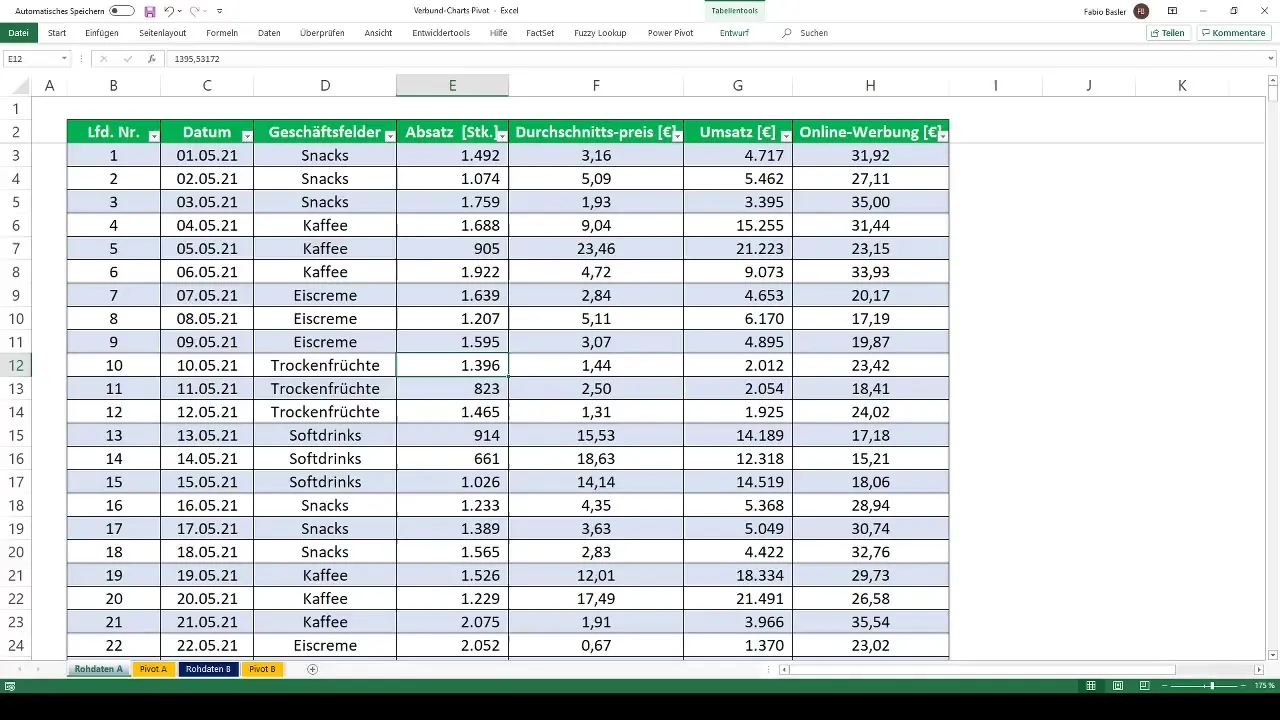
Para criar a tabela dinâmica, selecione todo o conjunto de dados premindo a combinação de teclas Ctrl + A. Em seguida, vá para o separador "Inserir" e clique em "Tabela Dinâmica". Selecione a folha de cálculo de destino na qual a tabela dinâmica deve ser colocada e confirme com "OK".
Passo 2: Efetuar análises na tabela dinâmica
As análises desejadas serão efectuadas na tabela dinâmica recém-criada. Por exemplo, pode analisar o volume de negócios por segmento de negócio e as vendas em unidades. Certifique-se de que formata os dois valores de modo a que sejam apresentados com um separador de milhares, para que os números sejam mais fáceis de ler.
Passo 3: Criar gráfico dinâmico e selecionar o tipo de gráfico
Agora que tem a sua tabela dinâmica, está na altura de criar um gráfico dinâmico. Clique com o botão direito do rato na tabela dinâmica e selecione "Gráfico Dinâmico". Na caixa de diálogo que se abre, pode escolher entre diferentes tipos de gráficos. Selecione um gráfico combinado.
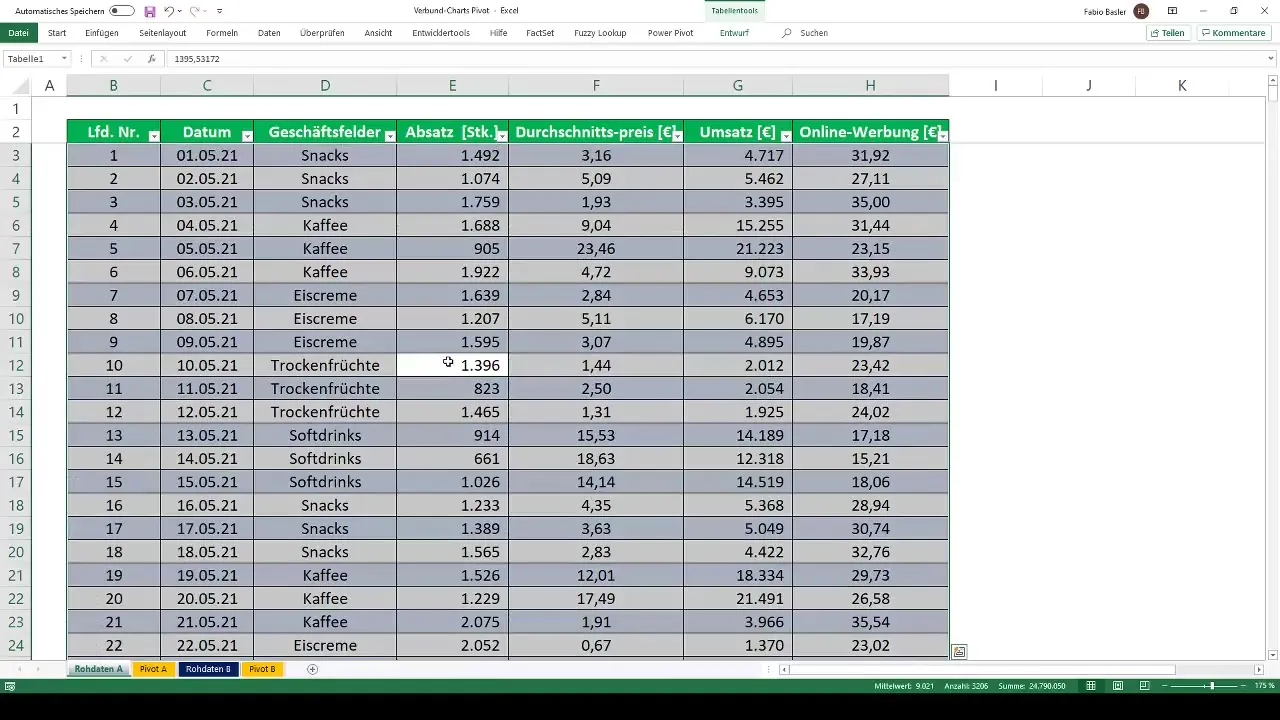
Passo 4: Adicionar eixo secundário e personalizar o gráfico
Uma caraterística importante dos gráficos combinados é a opção de adicionar um eixo secundário. Isto é particularmente útil se estiver a visualizar valores com diferentes ordens de grandeza. Selecione a série de dados a apresentar no eixo secundário e clique com o botão direito do rato para selecionar a opção "Formatar série de dados". Assinale a caixa "Eixo secundário".
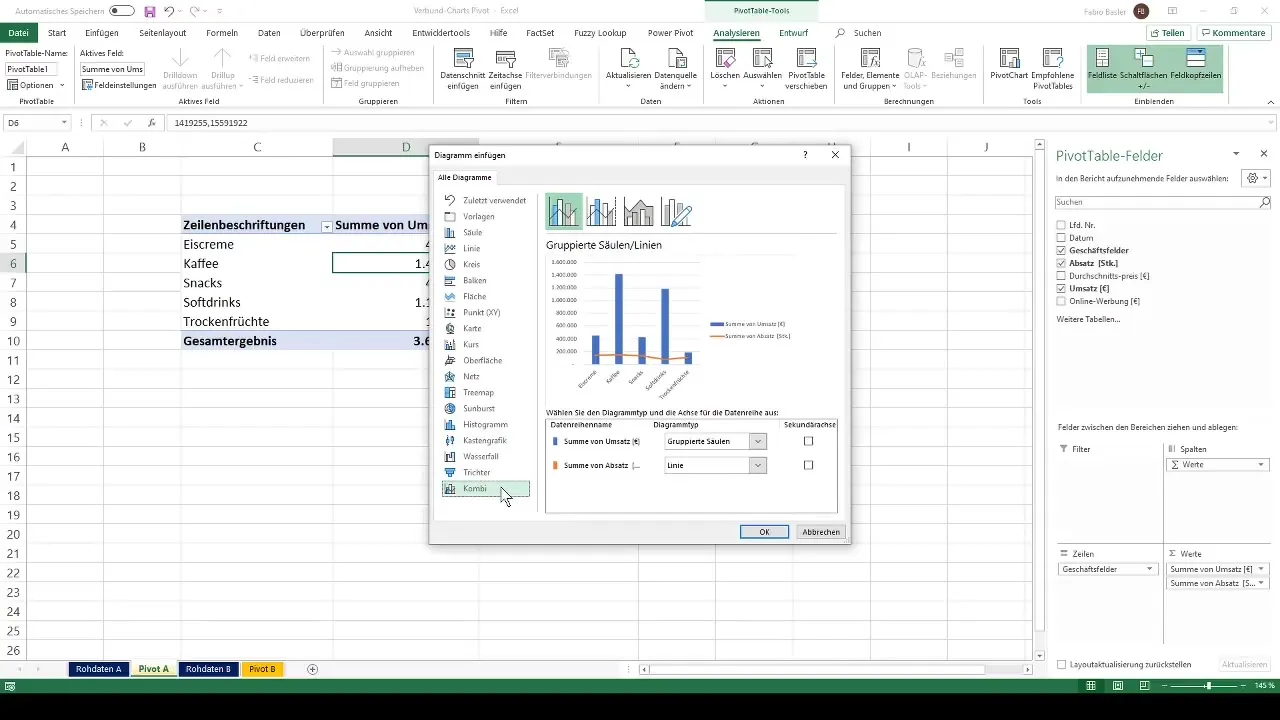
Passo 5: Desenhar o gráfico
Agora pode personalizar o gráfico a seu gosto. Pode mover a legenda, alterar os esquemas de cores e ajustar a formatação. Existem vários layouts disponíveis na barra de design que pode utilizar para tornar o seu gráfico mais apelativo.
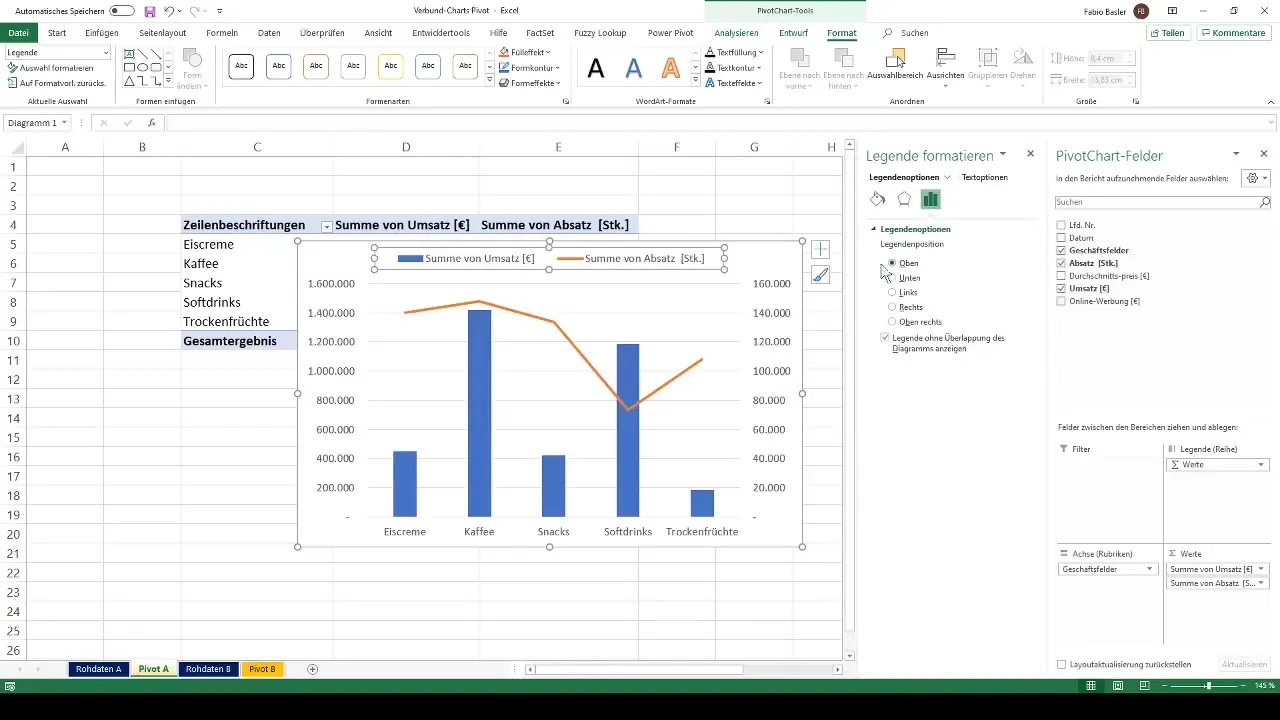
Passo 6: Inserir a vista geral da tabela
Para tornar o diagrama ainda mais claro, pode inserir uma visão geral em forma de tabela dos números. Para tal, selecione o esquema apropriado na barra de design e active a opção para apresentar as etiquetas de dados.
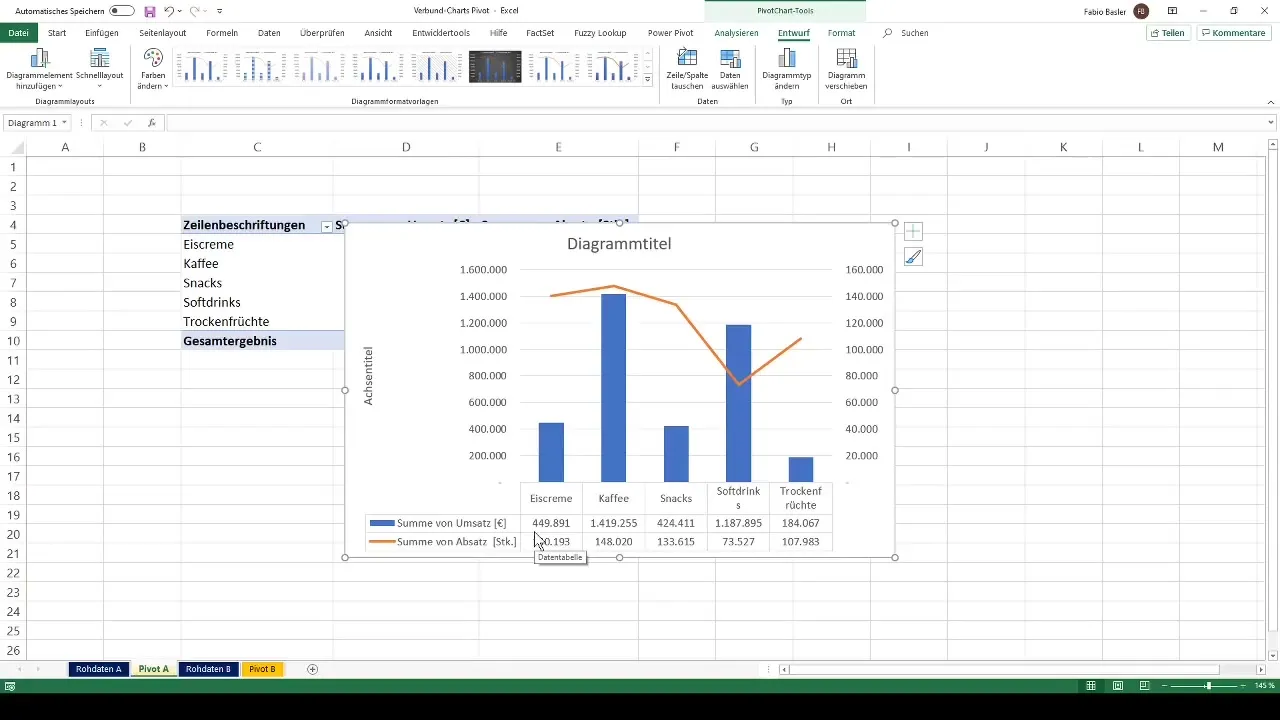
Passo 7: Experimente outros tipos de gráficos
Depois de ter criado o gráfico ligado, pode também experimentar outros tipos de gráficos. Por exemplo, pode utilizar a opção "Alterar tipo de gráfico" para integrar um gráfico de área ou um gráfico de barras para obter diferentes vistas dos seus dados.
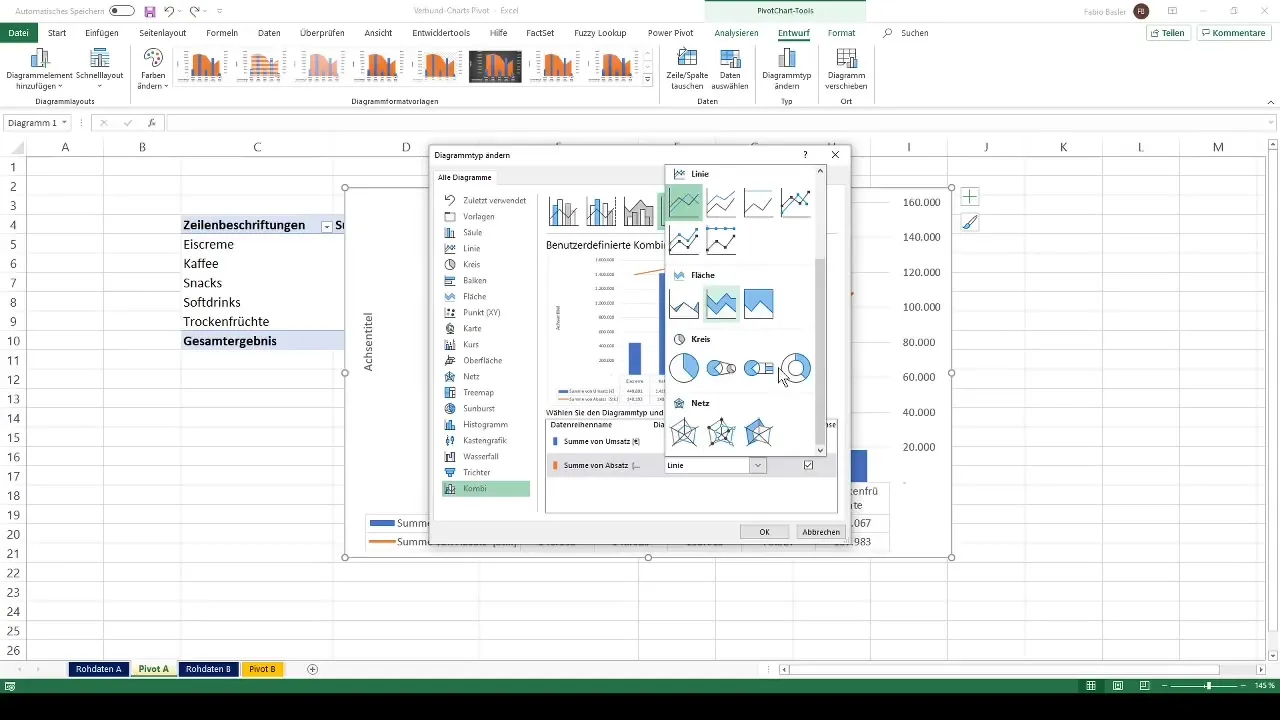
Passo 8: Finalizar o gráfico
Faça os ajustes finais, como remover ou mudar o nome do título do gráfico. Por exemplo, pode mudar o nome para "Gráfico composto". Certifique-se de que a informação é apresentada de forma clara e concisa, para que o seu gráfico seja informativo e ilustrativo.
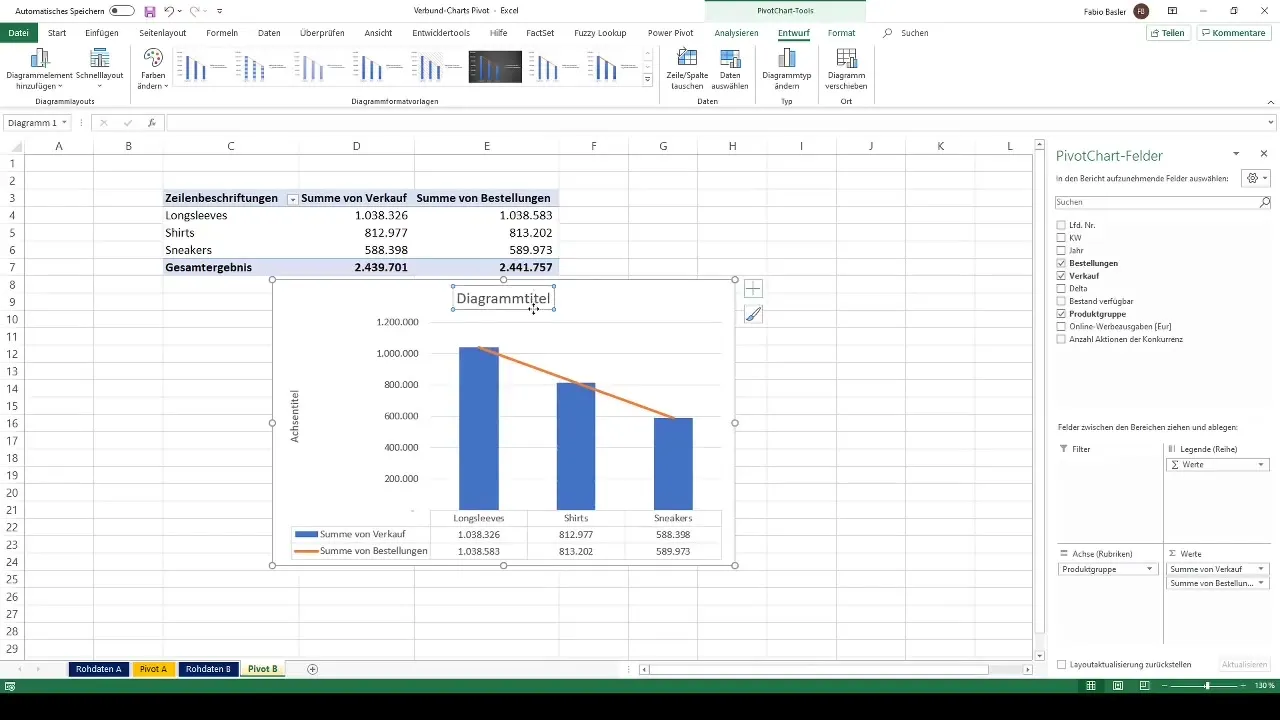
Resumir
Neste guia, aprendeu a criar e a personalizar gráficos compostos no Excel para visualizar dinamicamente diferentes índices de uma tabela dinâmica. Ao utilizar eixos secundários, pode garantir que os diferentes formatos de dados são apresentados num gráfico claro. Utilize as várias funções do Excel para otimizar a apresentação dos seus dados.
Perguntas mais frequentes
Como posso criar uma tabela dinâmica no Excel?Selecione o conjunto de dados, vá a "Inserir" e selecione "Tabela dinâmica".
O que são gráficos de combinação? Os gráficos de combinação são gráficos que combinam diferentes tipos de gráficos numa única visualização.
Como posso adicionar um eixo secundário?Selecione a série de dados correspondente, clique com o botão direito do rato e active o eixo secundário.
Como posso alterar o esquema do meu gráfico?Utilize a barra de design para selecionar esquemas e personalizar a formatação.
Posso experimentar diferentes tipos de gráficos?Sim, pode alterar o tipo de gráfico em qualquer altura e combinar diferentes formatos de visualização.


